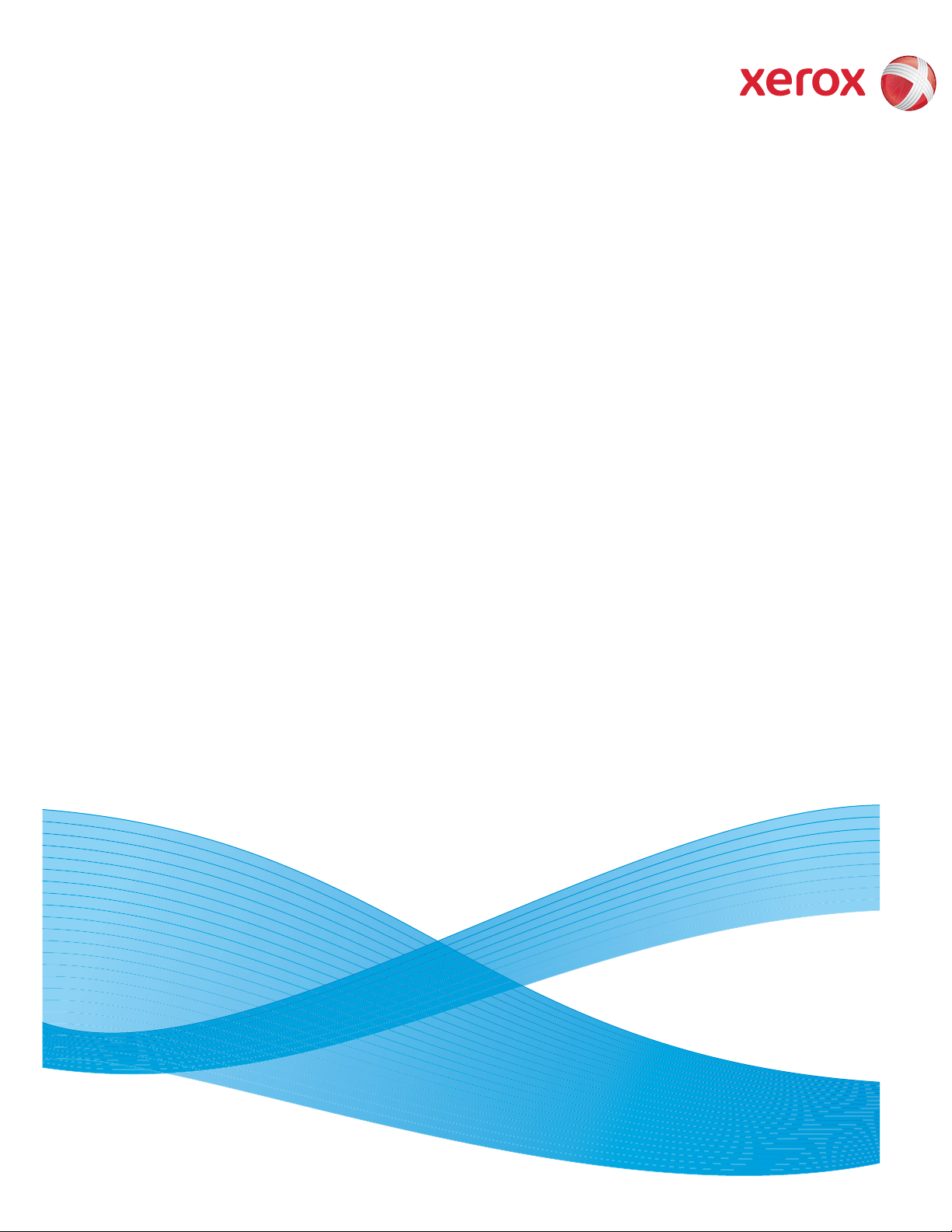
Version 2.0
Mayo de 2009
701P49423
Prensa de color digital Xerox® 700
Guía de iniciación rápida
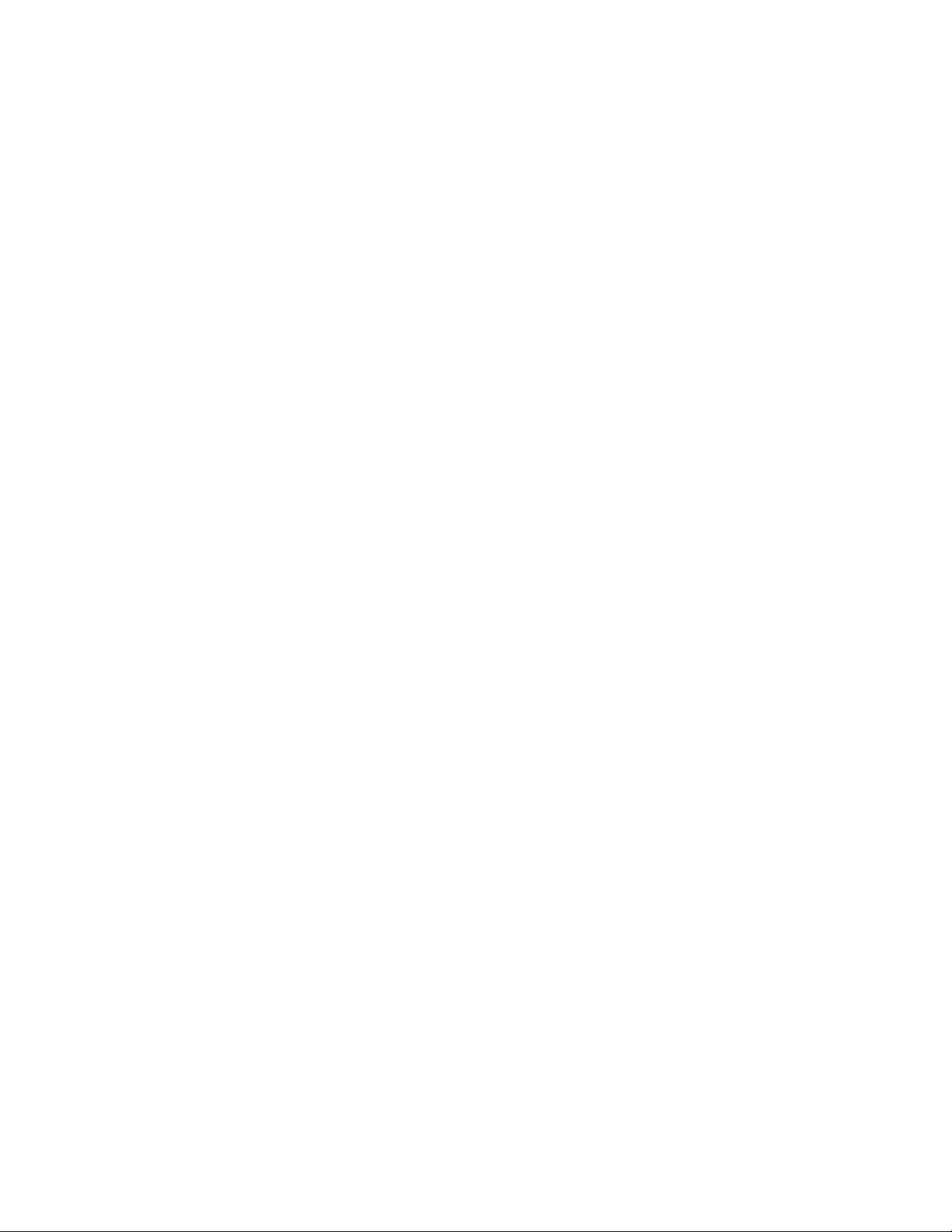
Xerox Corporation
Global Knowledge & Language Services
800 Phillips Road
Building 218
Webster, New York 14580
© Copyright 2009 by Xerox Corporation. Reservados todos los derechos.
Xerox®, el diseño de la esfera de conexión y SquareFold® Omtool™, Equitrac™ y FreeFlow™ SMARTsend™
on marcas comerciales de Xerox Corporation en los Estados Unidos y/o en otros países.
Los derechos de propiedad intelectual (copyright) incluyen en forma y fondo todo el material e
información registrable como propiedad intelectual según la legislación actual y futura, incluido sin
limitación, el material generado por los programas de software y mostrado en pantalla, como estilos,
plantillas, iconos, vistas de pantalla, apariencia, etc.
Microsoft, MS-DOS, Windows, Windows NT, Microsoft Network y Windows Server son marcas comerciales
o marcas registradas de Microsoft Corporation en los Estados Unidos y/o en otros países. Novell, NetWare,
IntranetWare y NDS son marcas registradas de Novell, Inc. en los Estados Unidos y en otros países. Adobe,
Acrobat, PostScript, PostScript3 y el logotipo PostScript son marcas comerciales de Adobe Systems
Incorporated. Apple, AppleTalk, EtherTalk, LocalTalk, Macintosh, MacOS y TrueType son marcas
comerciales de Apple Computer, Inc. registradas en los Estados Unidos y en otros países. HP, HPGL, HPGL/
2 y HP-UX son marcas registradas de Hewlett-Packard Corporation.
Todos los nombres de productos/marcas son marcas comerciales o registradas de sus respectivos
propietarios.
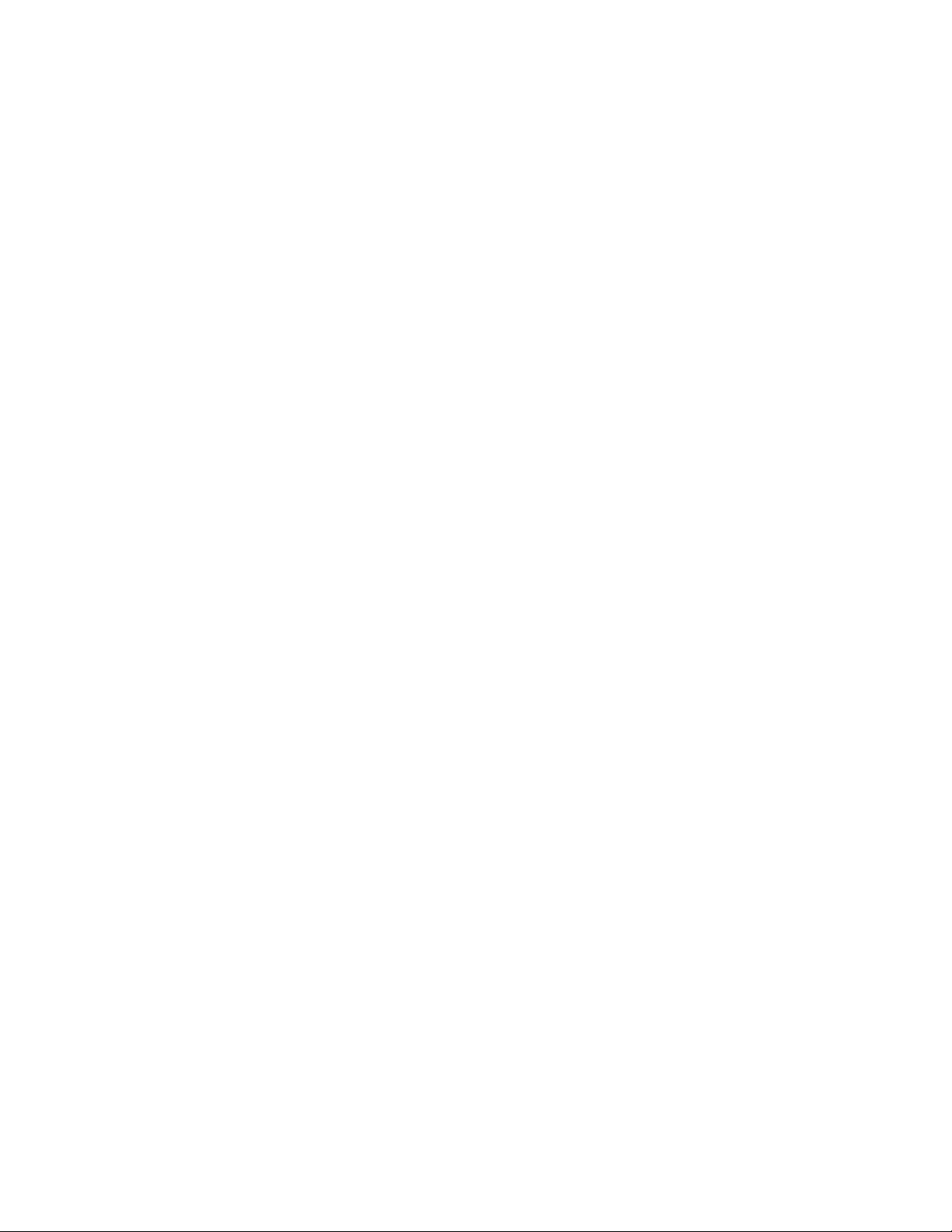
Índice
1. Panel de control. . . . . . . . . . . . . . . . . . . . . . . . . . . . . . . . . . . . . . . . . . . 1-1
2. Dónde buscar ayuda . . . . . . . . . . . . . . . . . . . . . . . . . . . . . . . . . . . . . . 2-1
Xerox en la web. . . . . . . . . . . . . . . . . . . . . . . . . . . . . . . . . . . . . . . . . . . . . . . . . . . . . . . . . . . . 2-1
Localización del número de serie de la máquina. . . . . . . . . . . . . . . . . . . . . . . . . . . . . 2-2
3. Copia básica. . . . . . . . . . . . . . . . . . . . . . . . . . . . . . . . . . . . . . . . . . . . . . 3-1
4. Creación de folletos . . . . . . . . . . . . . . . . . . . . . . . . . . . . . . . . . . . . . . . 4-1
5. Escaneado de red sencillo . . . . . . . . . . . . . . . . . . . . . . . . . . . . . . . . . 5-1
6. Uso de las páginas de separación . . . . . . . . . . . . . . . . . . . . . . . . . . 6-1
7. Informes . . . . . . . . . . . . . . . . . . . . . . . . . . . . . . . . . . . . . . . . . . . . . . . . . 7-1
8. Contadores de facturación . . . . . . . . . . . . . . . . . . . . . . . . . . . . . . . . 8-1
9. Descripción del Menú del administrador del sistema. . . . . . . . . 9-1
10. Colocación del papel . . . . . . . . . . . . . . . . . . . . . . . . . . . . . . . . . . . . 10-1
11. Sustitución de los cartuchos de tóner. . . . . . . . . . . . . . . . . . . . . 11-1
Guía de iniciación rápida i

Índice Prensa de color digital Xerox 700
ii Guía de iniciación rápida
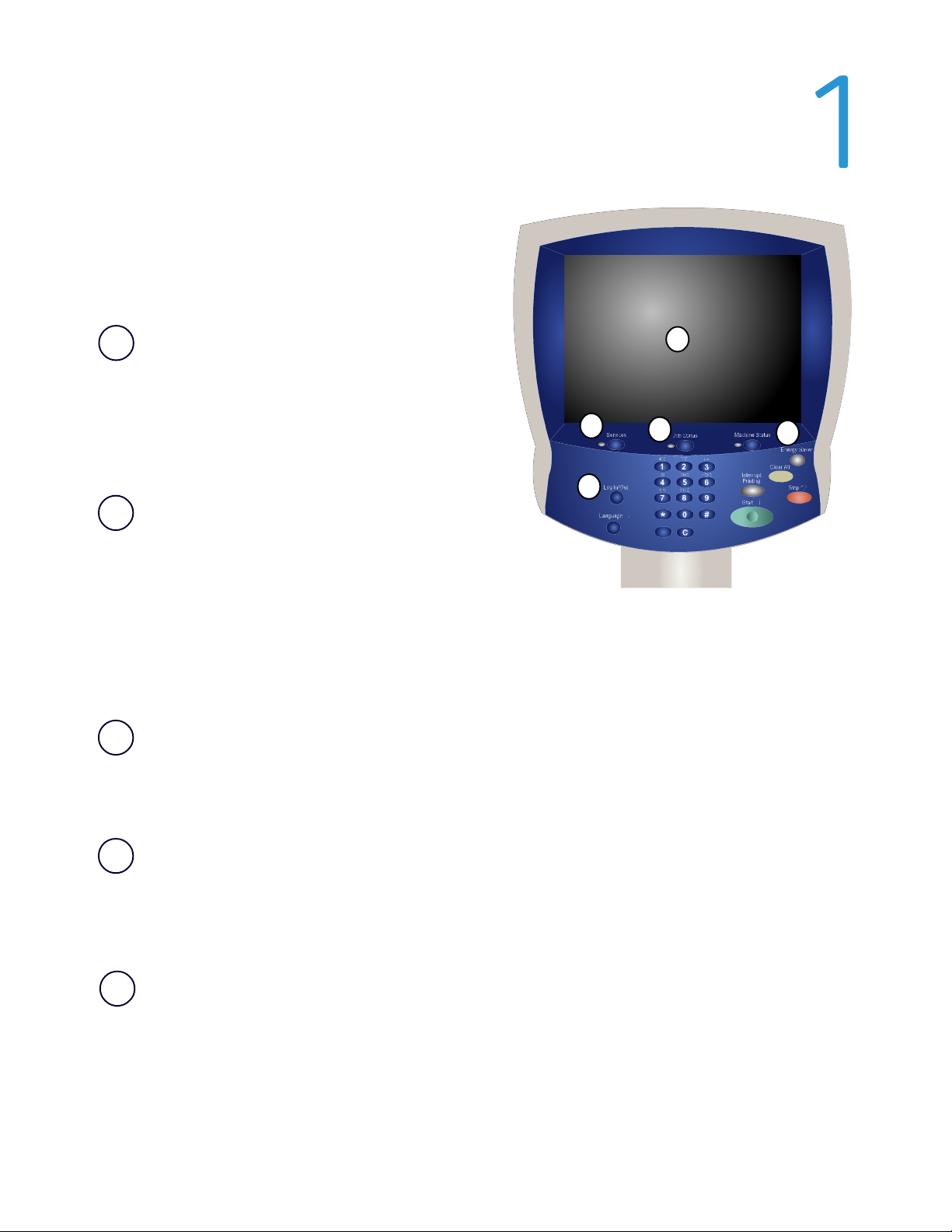
Panel de control
El panel de control se divide en cuatro áreas: pantalla táctil,
botones de las funciones principales, teclado numérico y
botones de control.
Pantalla táctil
1.
La pantalla táctil permite seleccionar todas las
funciones de programación disponibles. También
muestra procedimientos para solucionar los posibles
problemas e información general sobre la máquina.
2.
Servicios
Permite acceder a la pantalla Servicios, desde donde
se pueden ver y programar diferentes funciones
(copiar, escanear, etc.).
El botón Todos los servicios también está disponible
desde la pantalla de servicios. El botón está situado en
la parte superior derecha de la pantalla táctil.
Botón Estado de trabajos
3.
Muestra en la pantalla táctil los datos sobre el progreso de los trabajos.
1
2
4
3
5
Iniciar/Cerrar sesión
4.
Permite acceder, mediante una clave, al menú Administración del sistema utilizado para configurar los valores
prefijados de la máquina.
Botón Estado máquina
5.
Muestra en la pantalla táctil el estado actual de la máquina.
Guía de iniciación rápida 1-1
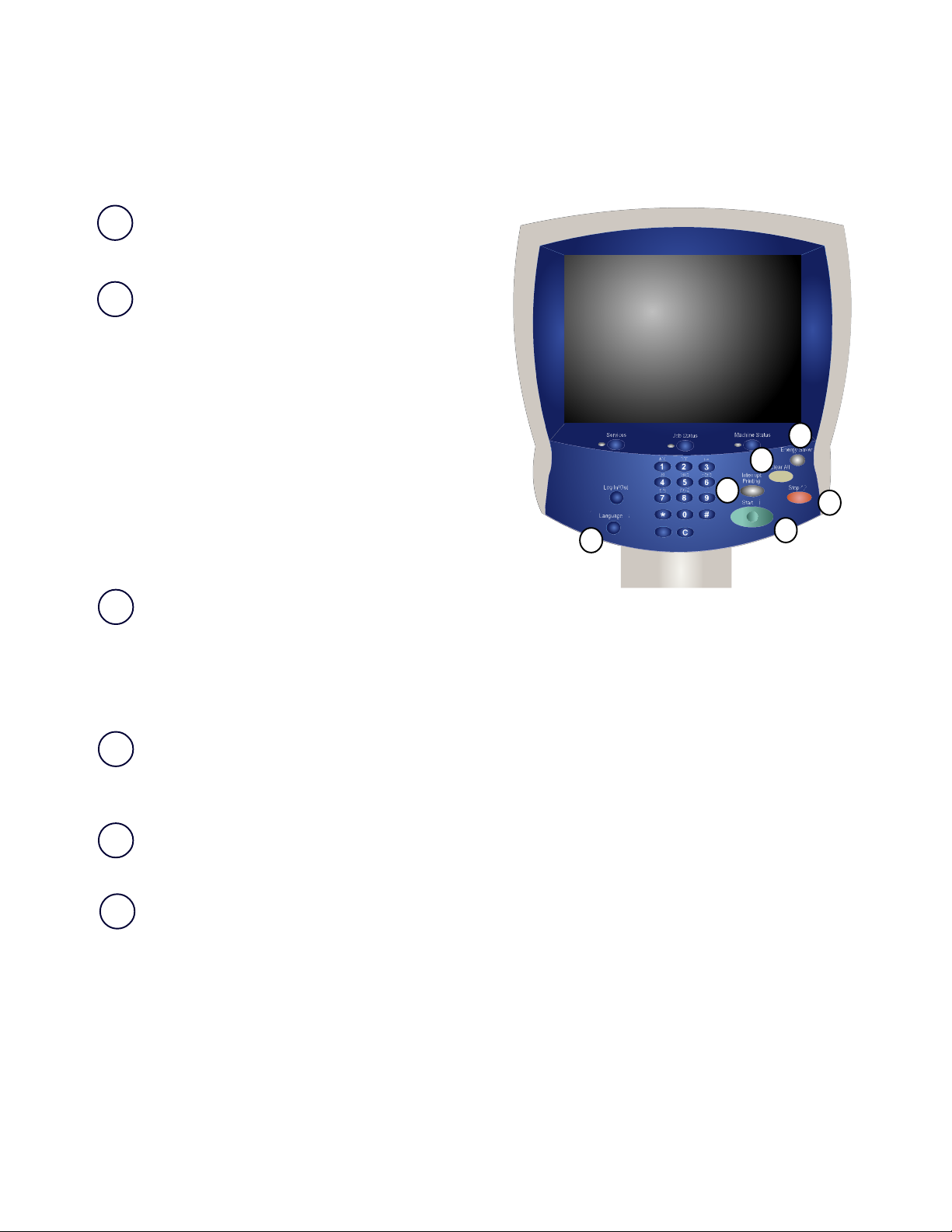
Panel de control
g
6.
Idioma
Si se selecciona Ahorro de energía, la máquina activa
7.
inmediatamente el modo de bajo consumo. Si hay
trabajos en la cola, aparece una segunda pantalla.
Prensa de color di
ital Xerox 700
Nota
Para volver a activar la máquina cuando está en este
8
modo, pulse un botón en la pantalla táctil o el botón
Ahorro de energía.
11
6
Cancelar todo
8.
Si se pulsa una vez, restaura los valores prefijados y muestra la primera pantalla de la función principal actual. Si
se pulsa dos veces, restaura los valores prefijados de todas las funciones de la máquina.
Parar
9.
Detiene momentáneamente el trabajo actual. Siga las indicaciones del mensaje para cancelar o reanudar el
trabajo.
Comenzar
10.
Inicia el trabajo.
7
9
10
Interrumpir
11.
Detiene provisionalmente el trabajo de copia actual para ejecutar un trabajo con mayor prioridad.
1-2
Guía de iniciación rápida
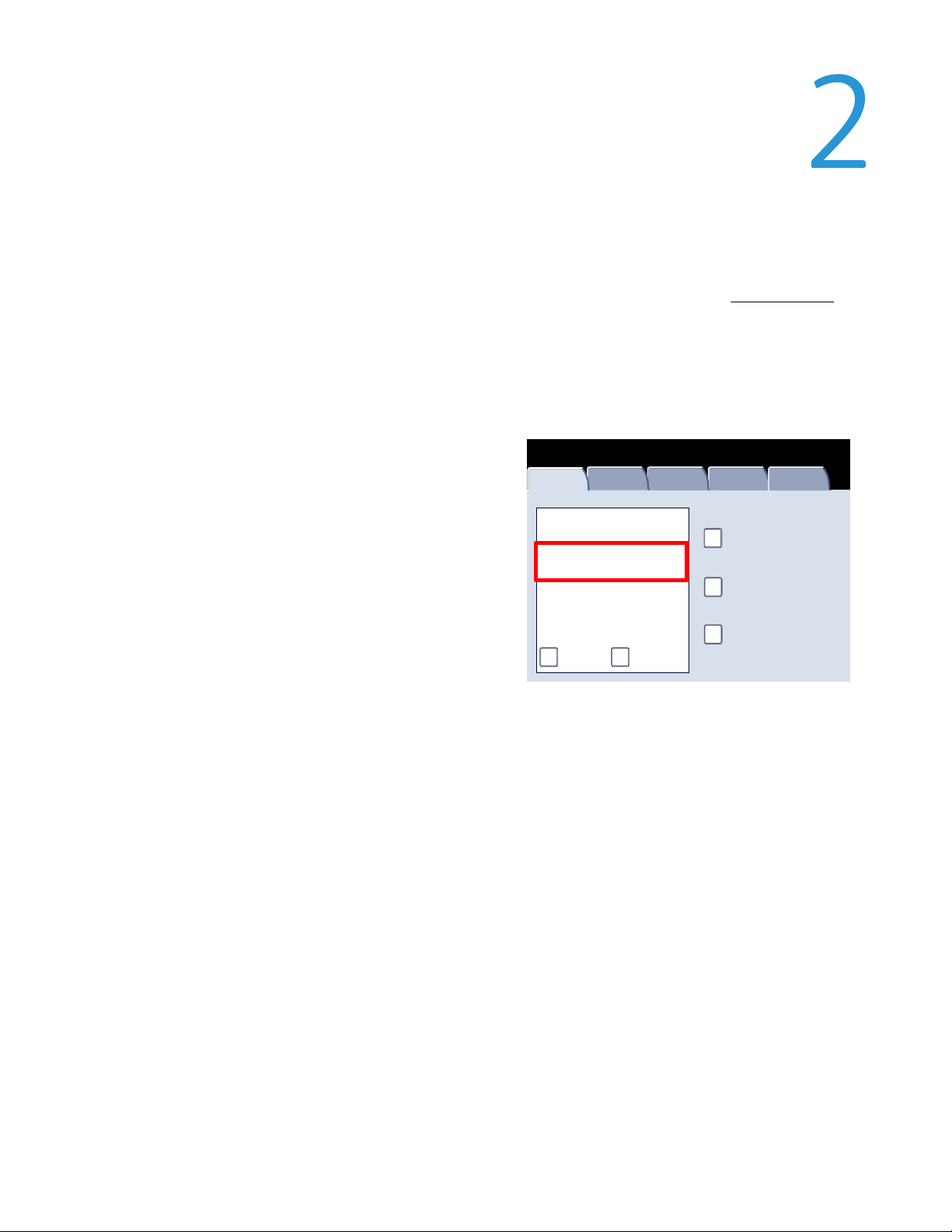
Información de la
Dónde buscar ayuda
Xerox en la web
Para obtener asistencia en relación con el sistema, ayuda para el usuario y asistencia técnica, vaya a www.xerox.com
y haga clic en el vínculo Contacto para obtener información de contacto/números de teléfono específicos para su
zona.
Cuando solicite asistencia, podría serle útil conocer el número de
serie de la máquina. El número de serie de la máquina se muestra
en la ficha Información de la máquina.
Estado de la máquina
máquina
Sitio web:
Número de serie de la máquina:
xxxxxxxxxx
Software actual del sistema
0.210.0
Errores Consumibles Información de
Configuración
de la máquina
Versión del
software
facturación
Estado de las bandejas
Imprimir informes
Sobrescribir el disco duro
Herramientas
Guía de iniciación rápida
2-1
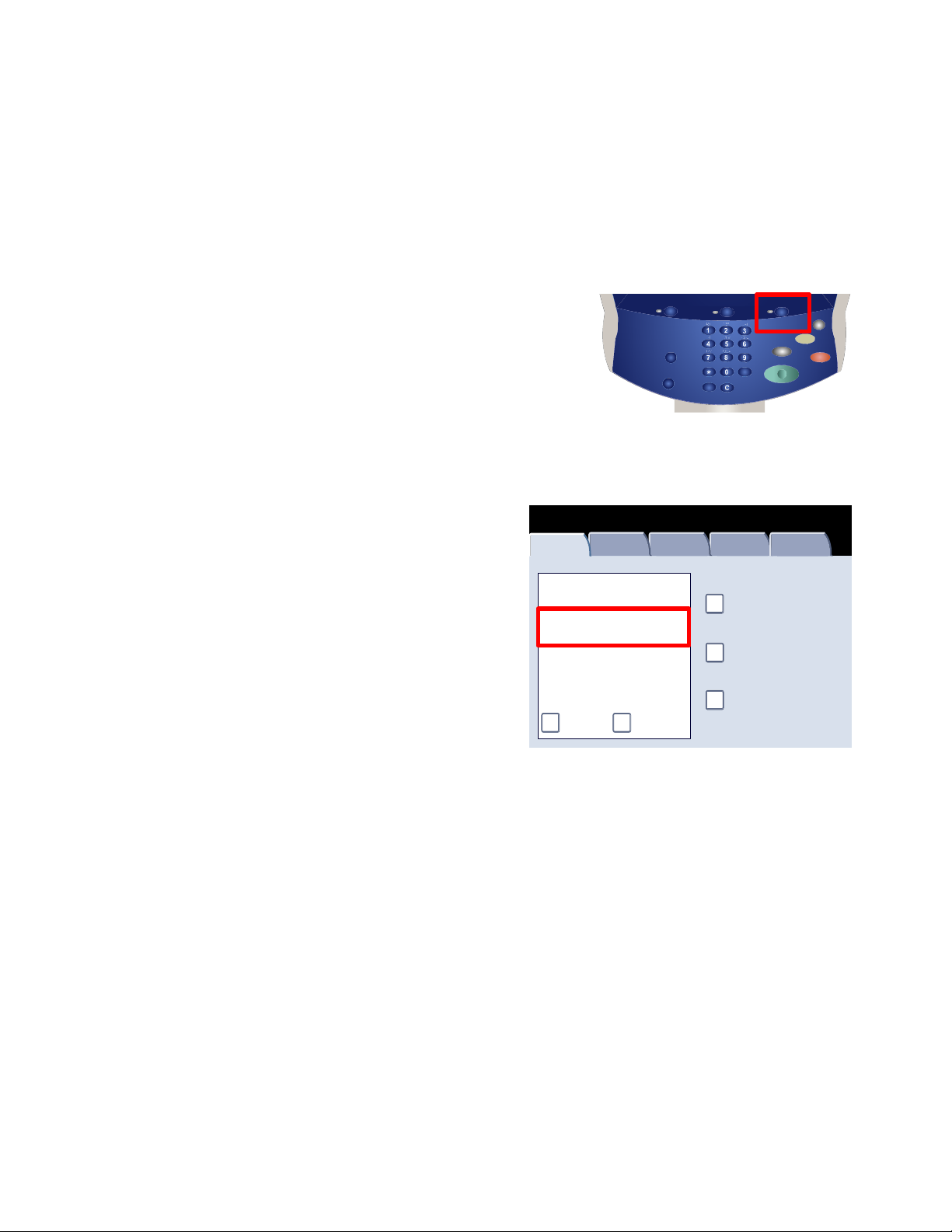
Dónde buscar a
y
Información de la
uda
Prensa de color digital Xerox 700
Localización del número de serie de la máquina
1.
Pulse el botón Estado de la máquina del panel de control.
Toque la ficha Información de la máquina.
2.
Aparece el número de serie de la máquina.
3.
También puede abrir las puertas delanteras de la máquina para
localizar la placa del número de serie en la estructura.
Estado de la máquina
máquina
Sitio web:
Número de serie de la máquina:
xxxxxxxxxx
Software actual del sistema
0.210.0
Errores Consumibles Información de
Configuración
de la máquina
Versión del
software
facturación
Estado de las bandejas
Imprimir informes
Sobrescribir el disco duro
Herramientas
2-2
Guía de iniciación rápida
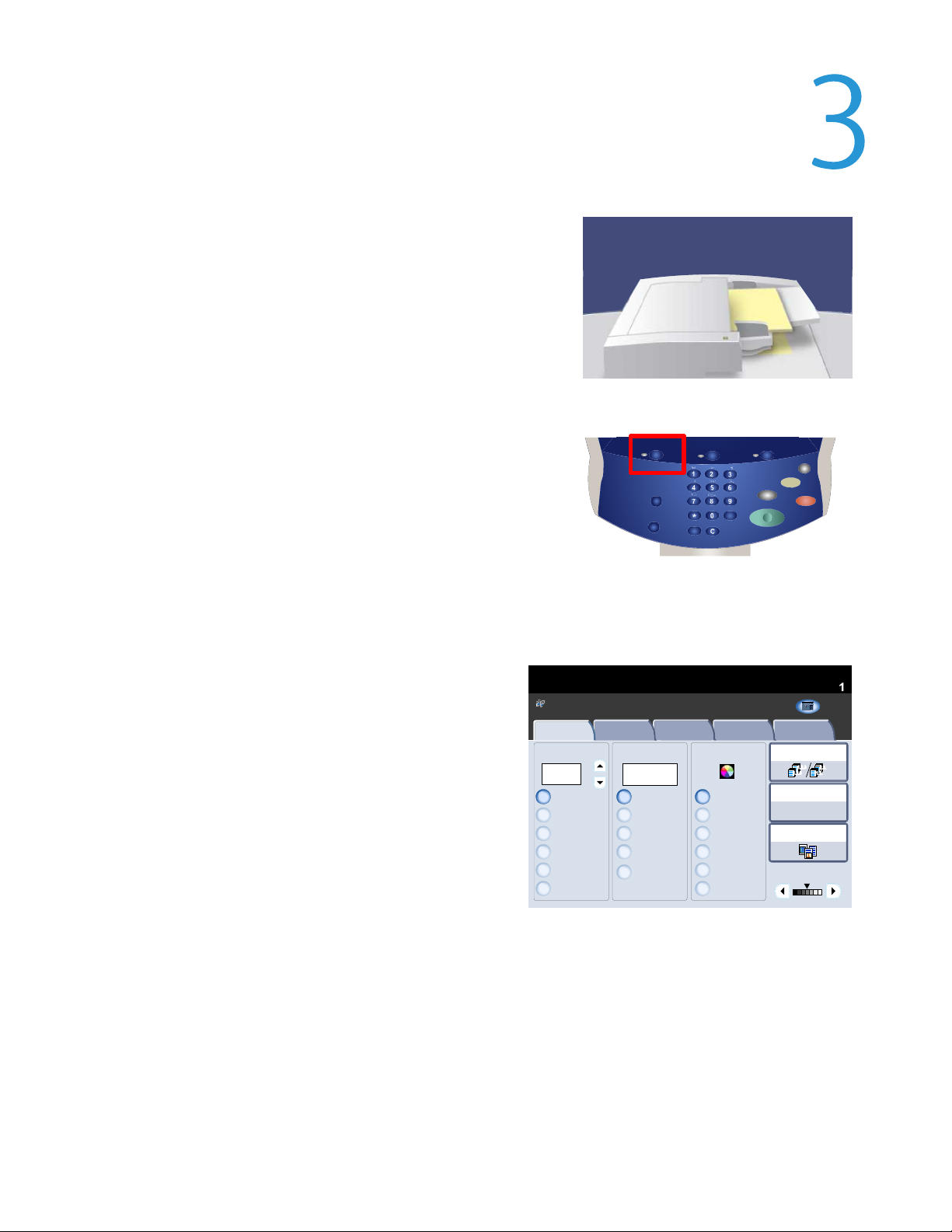
2.2.
1.1.
100
Común
Común
Común
Bicromía
Monocromía
Cantidad
123
Prensa de color d igital Xero x 700
Este producto
Copia básica
Alimente los originales en el alimentador de documentos
1.
por el borde largo en orden (1,2,3...) y la página 1 cara
arriba encima.
Deslice las guías del alimentador contra los bordes de los
documentos.
Pulse el botón Servicios del panel de control.
2.
Toque el icono Copia de la pantalla táctil.
3.
Las funciones disponibles en la ficha Copia son las que se utilizan
con más frecuencia. Con ellas se programan las funciones
estándar de los trabajos de copia. Al tocar el botón de la función
que se necesita, el botón cambia a azul. Al seleccionar el botón
Más..., se abren otras opciones complementarias de la función
elegida.
Preparada para copiar
Copia
Copia
%
100%
Auto%
64%
78%
129%
Más...
Copia
Escaneado
de red
Aplicaciones
de la web
Calidad de imagen Ajuste de formato Formato de salida Preparación de
Suministro de papelReducir/Ampliar Color de salida
Selección
automática de
Selección
automática de
Más...
Autodetección
Color
Blanco y negro
(Rojo/Negro)
(Rojo)
Más...
trabajo
Salida de copias
1.2.3
1.2.3
Copia a 2 caras
1 > 1
Tipo de original
Claro/Oscuro
Todos los
Inicio
le permitirá
realizar copias
y otras
operaciones
que pueden
servicios
incluir el envío
de e-mails,
faxes y el
almacenamient
o de
documentos
3-1Guía de iniciación rápida

Co
p
I
n
#
ia básica
4.
Seleccione el número de copias en el teclado numérico y
pulse el botón Comenzar.
Identifique el trabajo en la cola de impresión.
5.
Prensa de color digital Xerox 700
Trabajos
activos
Trabajos
terminados
Ver
Todos los trabajos
Propietario Estado
Smith, J. ImprimiendoXYZ.DOC001
Trabajos
impres.
Nombre
mprimir trabajos e
espera
3-2
Guía de iniciación rápida

2.2.
1.1.
100
Común
Común
Común
Bicromía
Monocromía
Cantidad
123
Prensa de color d igital Xero x 700
Este producto
Supresión automática
Contraste automático
Claro/Oscuro: Normal
Nitidez: Normal
Aplicaciones
realizar copias
incluir el envío
Saturación de color: Normal
Desplazam iento a m argen de pest
Creación de folletos
La función Creación de folletos permite producir folletos o copias de varias páginas a partir de originales de 1 o 2 caras.
La máquina escanea los originales y automáticamente reduce y organiza las imágenes en el orden adecuado para el
papel seleccionado, de forma que se cree un folleto al plegar el juego de la copia por la mitad.
Seleccione la ficha Formato de salida.
1.
Seleccione el botón Creación de folletos.
3.
Preparada para copiar
Copia
Copia
%
100%
Auto%
64%
78%
129%
Más...
Preparada para copiar
Copia
Copia
Copia
Creación de folletos
Tipo de original
No
Fotografía y texto
Original impreso
Diseño de página
Varias en 1: No
Efectos de color
Repetir imagen: No
No
Anotaciones
No
Copia
Escaneado
de red
Aplicaciones
de la web
Calidad de imagen Ajuste de formato Formato de salida Preparación de
Suministro de papelReducir/Ampliar Color de salida
Selección
automática de
Selección
automática de
Autodetección
Color
Blanco y negro
trabajo
Salida de copias
1.2.3
1.2.3
Copia a 2 caras
1 > 1
Tipo de original
(Rojo/Negro)
Más...
(Rojo)
Más...
Claro/Oscuro
Cantidad
Prensa de color digital Xerox 700
Copia
Escanead
o de
de la web
Calidad de imagen
Calidad de
imagen
Ajuste de formato
Ajuste de formato
Cubiertas
Opciones de imagen
Sin cubiertas
Póster
No
Control de color
Y 000
Marca de agua
No
Formato de salida
Formato de salida
M 000
K 000C 000
Preparación de tr abajo
Preparación de
trabajo
Opciones de tran sparencias
Mejora de imagen
Sin separadores
Plegado
No
Variaciones de color
Normal
Todos los
Inicio
le permitirá
realizar copias
y otras
operaciones
que pueden
servicios
incluir el envío
de e-mails,
faxes y el
almacenamient
o de
documentos
Todos los
Inicio
servicios
Este
producto le
permitirá
y otras
operaciones
que pueden
de e-mails,
faxes y el
almacenamien
No
Salida cara arriba/abajo
Auto
Copia de t arjeta de ID
No
4-1Guía de iniciación rápida

Creación de folletos
g
Preparada para copiar
Cantidad
Desplazamiento de encuadern
Creación de folletos
Preparada para copiar
Cantidad
Desplazamiento de encuadern
Creación de folletos
Dependiendo de su acabadora, es posible elegir también
alguna de las opciones de Plegar y grapar siguientes:
Sin plegar o grapar•
Plegar y grapar•
Solo plegar.•
Prensa de color di
Opciones de folleto Plegar y grapar
No
Sí
Original
Originales a 1 cara
Originales a 2 caras
Sin plegar ni grapar
Plegar y grapar
ital Xerox 700
GuardarCancelar
Además del plegado y el grapado, también se pueden
4.
incluir las opciones Desplaz. encuadernación o Dividir
impresiones (subdividir un folleto de gran tamaño en
subjuegos) en la pantalla Creación de folletos.
Girar cara 2
No
Cubiertas
No
Opciones de folleto Plegar y grapar
No
Sí
No
Cubiertas
No
Dividir impresiones
No
Destino de salida/Desplazamiento
Bandeja superior
derecha
Original
Originales a 1 cara
Originales a 2 caras
Girar cara 2
Dividir impresiones
No
Destino de salida/Desplazamiento
Bandeja superior
derecha
Solo plegar
Sin plegar ni grapar
Plegar y grapar
Solo plegar
GuardarCancelar
4-2
Guía de iniciación rápida

Ir a
Escaneado de red sencillo
Alimente los originales en el alimentador de documentos
por el borde largo en orden (1,2,3...) y la página 1 cara
arriba encima.
Deslice las guías del alimentador contra los bordes de los
documentos.
Seleccione el botón Servicios. Pulse el icono Todos los
2.
servicios y, a continuación, el icono Escaneado de red.
Seleccione la plantilla que contenga el destino y las otras
3.
opciones necesarias para el trabajo de escaneado en la lista
de plantillas de la pantalla táctil. Póngase en contacto con
el administrador del sistema si no se ha configurado
ninguna plantilla.
Si necesita cambiar las opciones de escaneado, siga las
instrucciones que se proporcionan en la documentación
opcional del Controlador de red.
Preparada para escanear el trabajo
Escaneado de red
Escaneado de
red
Escaneado en color
Autodetección
Color
Negro
Escala de grises
Opciones
avanzadas
Escaneado a 2 caras
Ajuste de
formato
A 1 cara
A 2 caras
A 2 caras, girar
cara 2
Opciones de
archivado
Tipo de original
Fotografía y texto
Texto
Fotografía
Todos los
servicios
Descripción de
Actualizar plantillas
Prefijados de escaneado
Para Compartir e
imprimir
Para Documento de
archivo
Para OCR
Más...
5-1Guía de iniciación rápida

Escaneado de red sencillo
g
I
n
#
Pulse el botón Comenzar en el Panel de control.
Prensa de color di
ital Xerox 700
Identifique el trabajo en la cola de impresión.
5.
Trabajos
activos
Trabajos
terminados
Ver
Todos los trabajos
Propietario Estado
Smith, J. ImprimiendoXYZ.DOC001
Trabajos
impres.
Nombre
mprimir trabajos e
espera
5-2
Guía de iniciación rápida

2.2.
1.1.
100
Común
Común
Común
Bicromía
Monocromía
Cantidad
123
Prensa de color d igital Xero x 700
Este producto
Uso de las páginas de separación
Al hacer un juego de transparencias, puede insertar una hoja de separación entre cada transparencia para facilitar la
presentación de sus diapositivas. A esta opción se accede desde la ficha Formato de salida de la pantalla táctil. Los
separadores de transparencias no están disponibles cuando está seleccionada la opción de suministro de papel Auto.
Siga los pasos que se indican a continuación para acceder y utilizar esta función.
Pulse el botón Servicios del panel de control.
Toque el icono Copia de la pantalla táctil.
2.
Seleccione la ficha Formato de salida.
3.
Preparada para copiar
Copia
Copia
%
100%
Auto%
64%
78%
129%
Más...
Copia
Escaneado
de red
Aplicaciones
de la web
Calidad de imagen Ajuste de formato Formato de salida Preparación de
Suministro de papelReducir/Ampliar Color de salida
Selección
automática de
Selección
automática de
Más...
Autodetección
Color
Blanco y negro
(Rojo/Negro)
(Rojo)
Más...
trabajo
Salida de copias
1.2.3
1.2.3
Copia a 2 caras
1 > 1
Tipo de original
Claro/Oscuro
Todos los
Inicio
le permitirá
realizar copias
y otras
operaciones
que pueden
servicios
incluir el envío
de e-mails,
faxes y el
almacenamient
o de
documentos
6-1Guía de iniciación rápida

Uso de las
pág
Supresión automática
Contraste automáti co
Claro/Oscuro: Normal
Nitidez: Normal
Aplicaciones
realizar copias
incluir el envío
Saturación de color: Normal
Opciones de transparencias
Desplazamiento a margen
Preparación de traba
Opciones de transparencias
inas de separación
Prensa de color digital Xerox 700
Toque el botón Opciones de transparencias.
Si se selecciona la opción Sin separadores, las
transparencias se entregarán en el destino de salida sin
una hoja de papel en blanco separando cada
transparencia.
Si se selecciona la opción Separadores en blanco, las
transparencias se entregarán en el destino de salida con
una hoja de papel en blanco separando cada transparencia.
Preparada para copiar
Copia
Copia
Creación de folletos
Copia
No
Tipo de original
Fotografía y texto
Original impreso
Diseño de página
Varias en 1: No
Efectos de color
Repetir imagen: No
No
Anotaciones
No
No
Sin separadores
Separadores en
Separadores y hojas
de apuntes en blanco
Juego de
transparencias y
Calidad de imagen
Calidad de
imagen
Ajuste de formato
Cubiertas
Ajuste de formato
Sin cubiertas
Opciones de imagen
Póster
No
Control de color
Y 000
Marca de agua
No
Salida cara arriba/abajo
Auto
Formato de salida
Formato de salida
M 000
K 000C 000
Cantidad
Prensa de color digital Xerox 700
Inicio
Copia
Este
producto le
permitirá
Escanead
y otras
o de
operaciones
que pueden
de e-mails,
de la web
faxes y el
almacenamien
Preparación de
trabajo
Sin separadores
Mejora de imagen
Plegado
No
Variaciones de color
Normal
Copia de tarjeta de ID
No
GuardarCancelar
Todos los
servicios
La opción Separadores en blanco y hojas de apuntes permite insertar una hoja de papel en blanco entre cada
transparencia impresa. Además, también se imprimirá a un juego de copias para distribución en el papel que
especifique mediante el botón Opciones de bandejas de papel.
Si se selecciona la opción Juego de transparencias y hojas de apuntes, las transparencias se imprimirán sin
separadores. No obstante, se imprimirá a un juego de copias para distribución en el papel que especifique
mediante el botón Opciones de bandejas de papel.
Toque Guardar.
6-2
Guía de iniciación rápida

Información de la
Información de la
Informes
Pulse el botón Estado de la máquina del panel de control.
Toque la ficha Información de la máquina.
2.
Toque el botón Imprimir informes.
3.
Estado de la máquina
máquina
Sitio web:
Número de serie de la máquina:
xxxxxxxxxx
Software actual del sistema
0.210.0
Estado de la máquina
máquina
Sitio web:
Número de serie de la máquina:
xxxxxxxxxx
Software actual del sistema
0.210.0
Errores Consumibles Información de
Configuración
de la máquina
Errores Consumibles Información de
Versión del
software
facturación
Estado de las bandejas
Imprimir informes
Sobrescribir el disco duro
facturación
Estado de las bandejas
Imprimir informes
Herramientas
Herramientas
Configuración
de la máquina
Versión del
software
Sobrescribir el disco duro
7-1Guía de iniciación rápida

Informes
g
Prensa de color di
ital Xerox 700
Aquí se muestra un ejemplo de la pantalla Imprimir informes típica.
Para imprimir cualquiera de los informes que se muestran, solo tiene que tocar el botón de informe correspondiente de
la pantalla táctil y pulsar el botón Comenzar del panel de control.
Imprimir informes
Estado de trabajos
Informes de escaneado
Informes de copia
Cerrar
Nota
Los informes disponibles variarán en función de la configuración de la máquina.
7-2
Guía de iniciación rápida

Información de la
Contadores de facturación
La función Contadores de facturación proporciona acceso a información de facturación y de uso de la máquina. Los
contadores varían dependiendo del modelo y configuración de la máquina.
Pulse el botón Estado de la máquina del panel de control.
Toque la ficha Información de facturación.
2.
Estado de la máquina
máquina
Sitio web:
Número de serie de la máquina:
xxxxxxxxxx
Software actual del sistema
0.210.0
Errores Consumibles Información de
Configuración
de la máquina
Versión del
software
facturación
Estado de las bandejas
Imprimir informes
Sobrescribir el disco duro
Herramientas
8-1Guía de iniciación rápida

Contadores de facturación
g
Información de la
Número de serie de la máquina
7209
Prensa de color di
ital Xerox 700
La información de los contadores de facturación se
mostrará aquí. Los clientes pueden ver los distintos
contadores de facturación y el número de serie de la
máquina con fines de control.
Estado de la máquina
máquina
Contador Total
Errores Consumibles Información de
UGW22222
Impresiones en
color
Impresiones en
negro
Total de
impresiones
5608
1601
facturación
Contadores de uso
Herramientas
8-2
Guía de iniciación rápida

Descripción del Menú del administrador del sistema
Las herramientas del administrador del sistema permiten que
éste configure, personalice y haga el mantenimiento de la
máquina. Algunos de los ajustes de esta función son críticos
para la operación de la máquina, por lo que las pantallas están
protegidas con clave para que no puedan cambiarse o dañarse
accidentalmente.
Utilice estas herramientas para:
Estado de la máquina
Información de la
máquina
Opciones del sistema
Configuración y
calibración
Contabilidad
Opciones de
seguridad/autenticación
Errores Consumibles Información de
Grupo
Opciones de servi cio comunes
Opciones de servi cio de copia
Opciones de servi cio de escaneado
Opciones de control ador de red
facturación
Funciones
Reloj/Temporizadores de la
Señales sonoras
Opciones de botones/ pantalla
Opciones de band eja papel
Ajuste de calidad de imagen
Informes
- Configurar los ajustes iniciales y la configuración del
sistema
- Cambiar los ajustes de fábrica o los valores prefijados.
- Realizar operaciones básicas de mantenimiento.
- Llevar a cabo distintas pruebas del sistema.
En las siguientes pantallas se ofrece una breve descripción de cada herramienta o juego de herramientas.
Pulse el botón Iniciar/Cerrar sesión del panel de control.
Herramientas
Introduzca la ID de iniciar sesión del administrador del sistema
2.
en el campo proporcionado.
Toque Intro en la pantalla táctil.
3.
Pulse el botón Estado de la máquina del panel de control.
4.
Toque la ficha Herramientas.
5.
9-1Guía de iniciación rápida

Descri
p
Información de la
Información de la
Información de la
Información de la
ción del Menú del administrador del sistema
Prensa de color digital Xerox 700
El menú Opciones del sistema permite a los administradores
acceder a los submenús de Opciones comunes, Opciones de
modo de copia, Opciones de modo de escaneado y Opciones
del controlador de red.
El menú Configuración y calibración permite a los
administradores acceder a las opciones de Programación
guardada, Hojas de flujo de trabajo y Atributos de las
bandejas de papel. Esta pantalla también proporciona acceso a
una herramienta de calibración para optimizar la calidad de los
trabajos de copia e impresión.
Estado de la máquina
máquina
Opciones del sistema
Configuración y
calibración
Contabilidad
Opciones de
seguridad/autenticación
Estado de la máquina
máquina
Opciones del sistema
Configuración y
calibración
Contabilidad
Opciones de
seguridad/autenticación
Errores Consumibles Información de
Grupo
Opciones de servi cio comunes
Opciones de servi cio de copia
Opciones de servi cio de escaneado
Opciones de control ador de red
Errores Consumibles Información de
Grupo
Configuración
Calibración
facturación
Funciones
Reloj/Temporizadores de la
Señales sonoras
Opciones de botones/ pantalla
Opciones de band eja papel
Ajuste de calidad de imagen
Informes
facturación
Funciones
Programación guar dada
Crear hoja de flujo d e trabajo
Crear palabr a clave de hoja flujo
Atributos de la bandeja de papel
Herramientas
Herramientas
El menú Contabilidad permite establecer restricciones a los
usuarios para que no utilicen funciones específicas de la máquina,
o establecer restricciones a usuarios individuales.
El menú Opciones de autenticación/seguridad permite
establecer la clave y la ID del administrador del sistema que se
utilizan para entrar en el modo de administración del sistema.
Estado de la máquina
máquina
Opciones del sistema
Configuración y
calibración
Contabilidad
Opciones de
seguridad/autenticación
Estado de la máquina
máquina
Opciones del sistema
Configuración y
calibración
Contabilidad
Opciones de
seguridad/autenticación
Errores Consumibles Información de
Grupo
Crear/Compr obar
cuentas de usuarios
Restaurar las cuentas d e usuario
Contador del adm inistrador
del sistema ( trabajo de copia)
Tipo de contabilidad
Autorrestaurar info.
facturación usuario
Informe de activida des de copia
Errores Consumibles Información de
Grupo
Opciones del adm inistrador d el
Autenticación
Permitir a usuari o desact. opc.
activas
Prefijados de Estado de trabajos
Sobrescribir el disco duro
facturación
facturación
Funciones
ID de iniciar sesi ón administrad or
Clave del administrador del sistema
Herramientas
Herramientas
9-2
Guía de iniciación rápida

Colocación del papel
Las bandejas 1, 2, y 3 pueden contener hasta 550 hojas de 20 libras, de
tamaño 8.5" x 5.5" a 11" x 17", de varios tipos de papel.
En el siguiente procedimiento, se muestra cómo colocar papel de tamaño 8.5"
x 11" en la bandeja 1.
PRECAUCIÓN
Precaución: Si se abre una bandeja mientras se está utilizando, puede producirse un atasco.
Abra la bandeja de papel.
1.
Airee las hojas antes de colocarlas en la bandeja. Coloque el
2.
papel o material de impresión contra el borde derecho de la
bandeja. El papel o material de impresión no debe sobrepasar la
línea máxima.
Las guías de papel de las bandejas deben estar ajustadas de forma que toquen el papel.
Para colocar la guía lateral derecha, apriete el mecanismo de sujeción y deslice la guía hasta que toque el borde
4.
del papel.
Para colocar la guías delanteras y posteriores, apriete el mecanismo de sujeción y deslice la guía hasta que toque
5.
el borde del papel.
10-1Guía de iniciación rápida

Colocación del
pap
Bandeja 1
8.5x11 pulg.
Común
Cartulin a
Blanco
el
Prensa de color digital Xerox 700
Cada vez que cambie el papel de una bandeja de papel, tendrá que cambiar el tipo y el tamaño de papel en la pantalla
Opciones de bandeja papel.
La pantalla de opciones de bandejas de papel puede aparecer en
la pantalla táctil, si el administrador de sistema la ha activado.
Seleccione el botón Cambiar opciones.
6.
Las opciones de la pantalla Tamaño de papel le permiten
especificar el tamaño del papel que desea colocar en la
bandeja de papel.
La opción Autodetección de tamaño permite que la
máquina detecte automáticamente papel de tamaño
estándar colocado en las bandejas.
Las opciones de la pantalla Tipo de papel le permiten
seleccionar el tipo de papel (cartulina, transparencia,
separadores, papel perforado, etc.) de una lista de tipos de
papel disponibles.
Bandeja 1
Tamaño del papel
Tipo y gramaje del papel
Color del papel
Ajustar curvatura del papel
Ajuste de alineac ión
Supresión del fondo:
Mejora de imagen
Elementos
Opciones actuales
Autodetección de tamaño
Común
Blanco
Prefijado
Prefijado
No
No
Cancelar
Cambiar opciones
Confirmar
Cerrar
Seleccione un valor para Tamaño del papel y, a
continuación, seleccione el botón Tamaño personalizado.
10-2
Bandeja 1
Tamaño del papel
Tipo y gramaje del papel
Color del papel
Ajustar curvatura del papel
Ajuste de alineac ión
Supresión del fondo:
Mejora de imagen
Elementos
Cerrar
Opciones actuales
Autodetección de tamaño
Común
Blanco
Prefijado
Prefijado
No
No
Guía de iniciación rápida

Prensa de color digital Xerox 700
Bandeja 1
X
Y
Colocación del papel
La pantalla Tamaño personalizado le permite especificar el
tamaño exacto del papel que coloque en la bandeja. Puede
usar los botones de flecha en la pantalla táctica para
cambiar los valores para las dimensiones X e Y para el papel
que vaya a colocar.
Después de cambiar la información sobre el tipo de papel,
toque el botón Guardar.
La función Ajustar curvatura del papel permite establecer
los siguientes valores para el reductor de curvatura del
papel:
Prefijado•
Tipo A•
Tipo B•
Tipo C•
(7.2 - 17.0)
Bandeja 1
Tamaño del papel
1.
Tipo y gramaje del papel
2.
3.
Color del papel
Ajustar curvatura del papel
4.
Ajuste de alineac ión
5.
Supresión del fondo:
Mejora de imagen
8.0
Elementos
Tamaño del papel
(7.2 - 17.0)
8.0
Opciones actuales
Autodetección de tamaño
Común
Blanco
Prefijado
Prefijado
No
No
Cancelar
Guardar
Cerrar
10-3Guía de iniciación rápida

Colocación del
pap
el
Prensa de color digital Xerox 700
10-4
Guía de iniciación rápida

Sustitución de los cartuchos de tóner
Sustituya el cartucho de tóner con la máquina encendida. Abra la cubierta
del tóner, que se encuentra justo encima de la puerta delantera de la
máquina.
AVISO
PRECAUCIÓN: antes de realizar el procedimiento, asegúrese de que la máquina se haya enfriado. De lo
contrario, podría quemarse al tocar determinadas partes de la máquina.
Ponga papel en el suelo antes de sacar el cartucho. De esta forma, el
2.
exceso de tóner caerá en el papel. Agarre la palanca del color indicado en
el mensaje y tire de ella con cuidado.
Saque el cartucho de tóner agarrando la palanca que hay en la parte
3.
superior del cartucho al tiempo que tira hacia afuera con cuidado. Tenga
cuidado de no mancharse la ropa con tóner.
4.
Deseche el cartucho de tóner como residuo normal de oficina o recíclelo.
Saque el nuevo cartucho de tóner de su envase.
5.
Agite con cuidado el cartucho nuevo de arriba hacia abajo y luego de izquierda a derecha para redistribuir el
6.
tóner.
11-1Guía de iniciación rápida

Sustitución de los cartuchos de tóner
g
Instale el cartucho de tóner alineando las flechas del cartucho con las de la
7.
Prensa de color di
impresora hasta que oiga un chasquido.
Cierre la puerta delantera. Si no puede cerrar bien la puerta, asegúrese de que
8.
el cartucho esté en la posición trabada y que esté instalado en el lugar
adecuado.
PRECAUCIÓN
PRECAUCIÓN: no utilice jamás una aspiradora para limpiar el tóner derramado. Podría producirse una explosión
puesto que al entrar el tóner en la aspiradora saltan chispas. Utilice una escoba o un paño humedecido con un
detergente neutro.
ital Xerox 700
11-2
Guía de iniciación rápida


